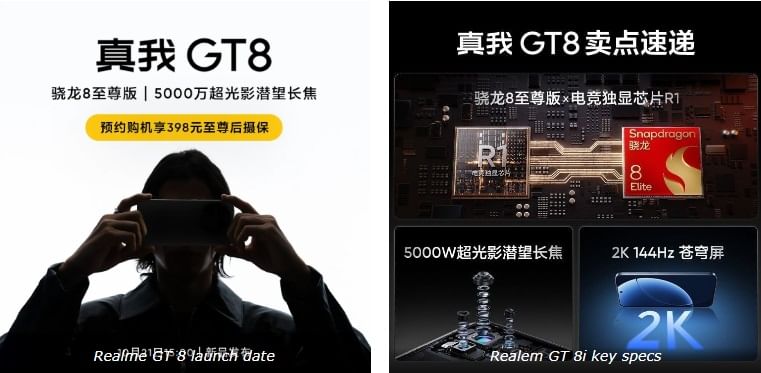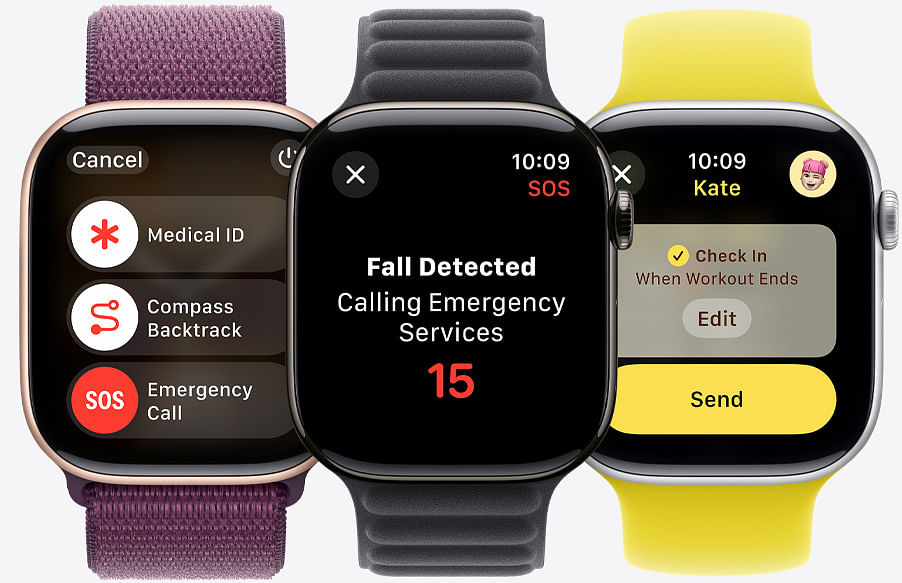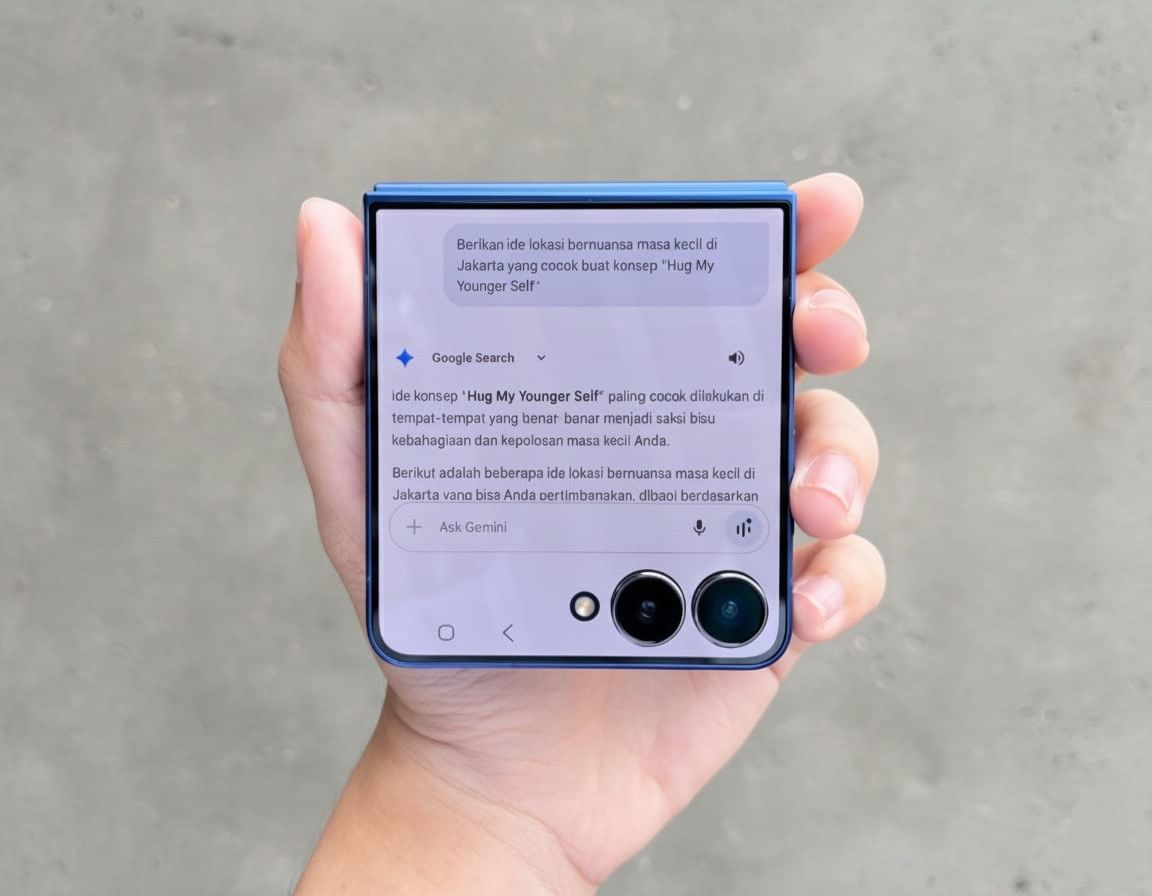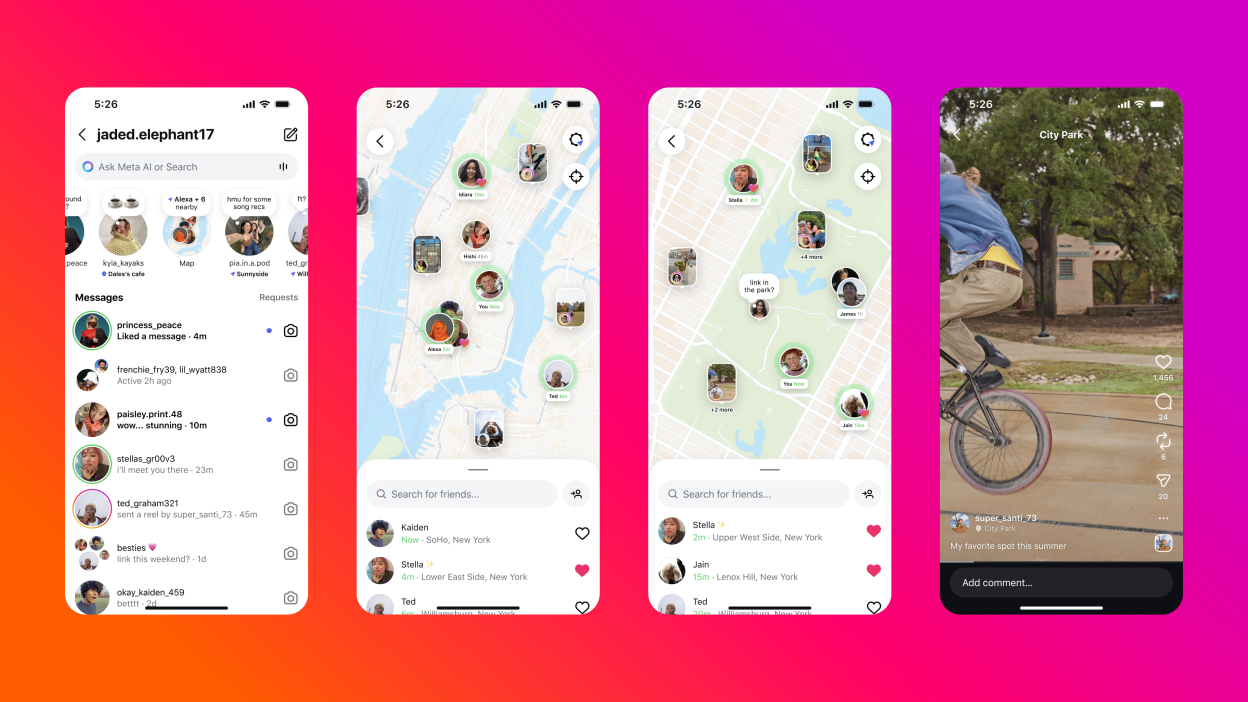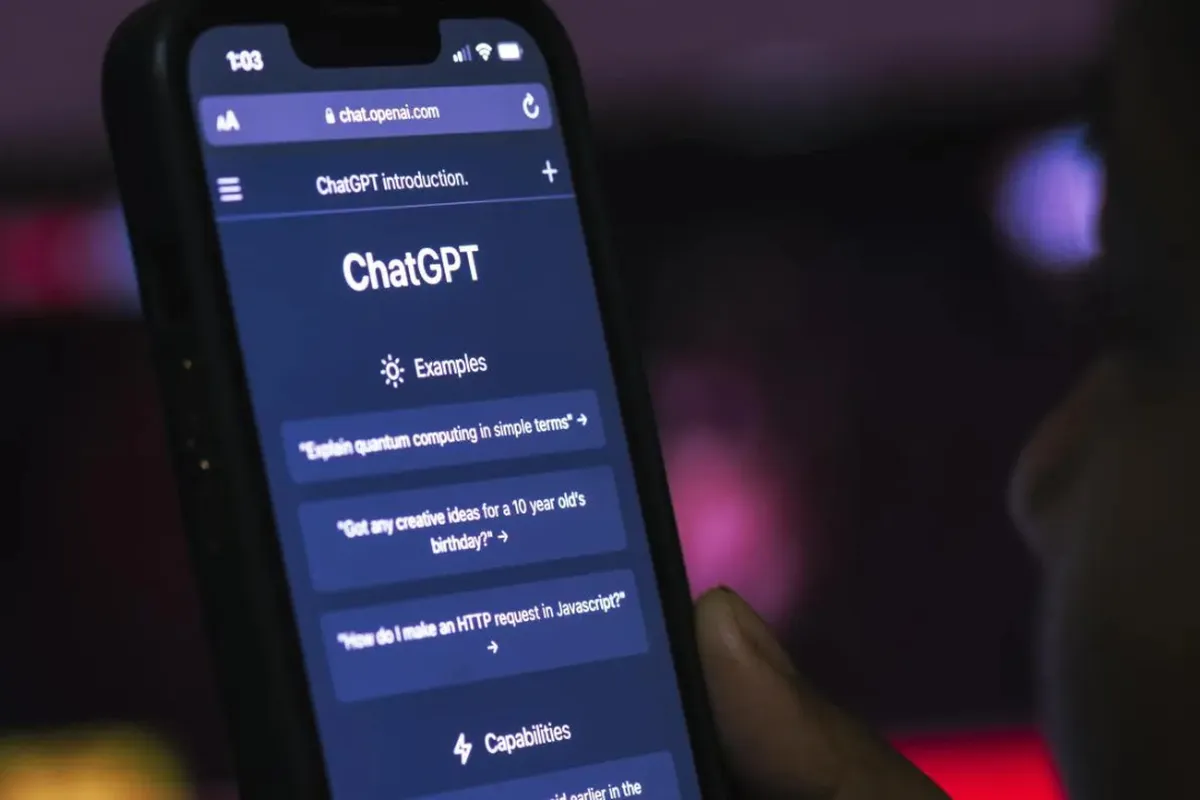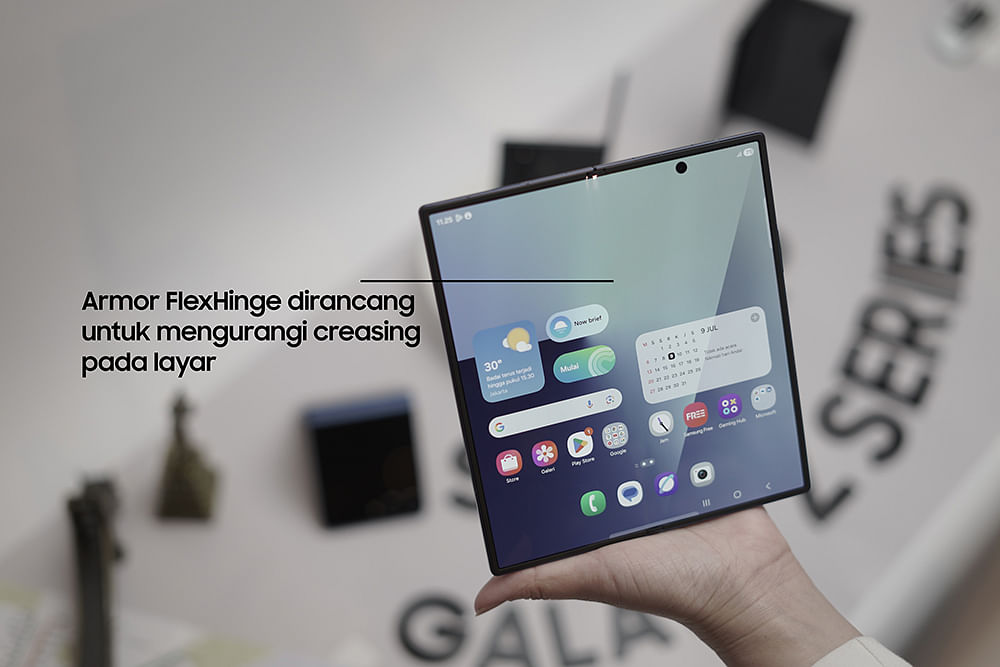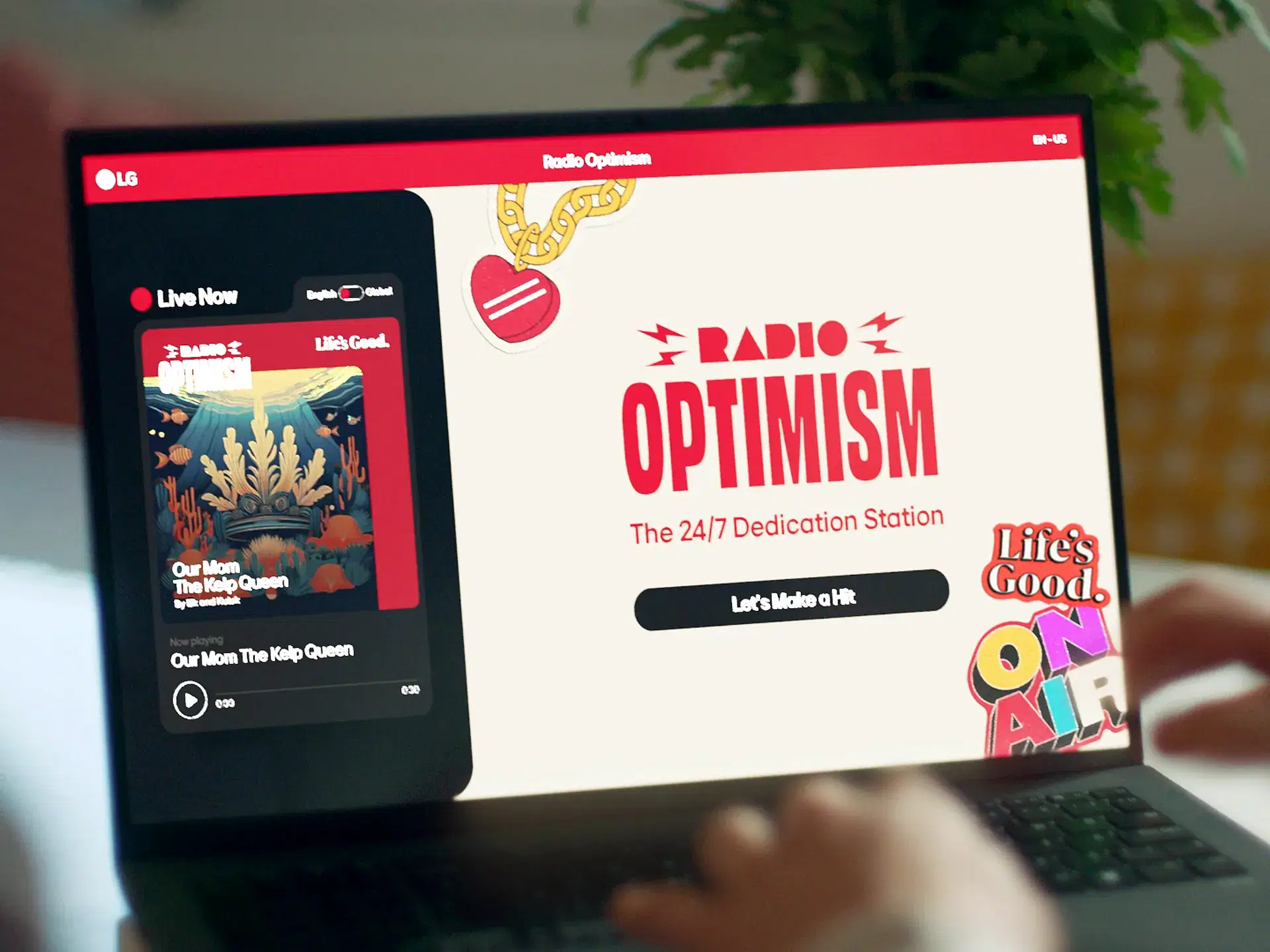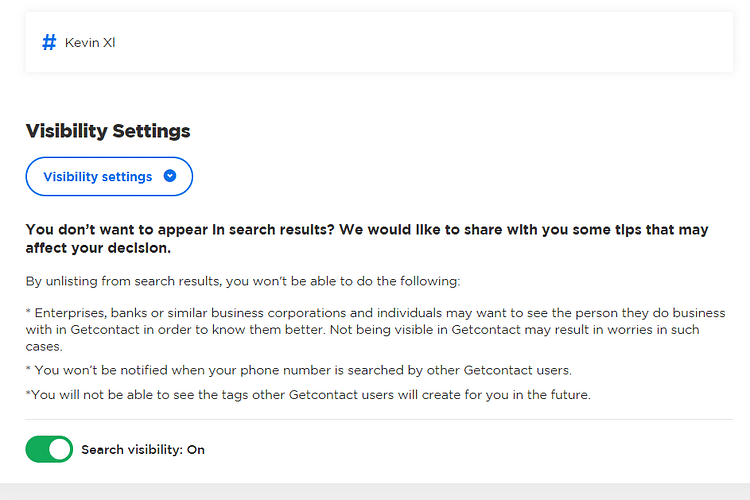TechDaily.id – Kamu tahu gak cara gunakan smart folders di Apple Notes di iPhone, iPad, dan Mac bisa begitu mudah? Kamu bisa mencoba beberapa hal ini.
Jika kamu menggunakan Apple Notes untuk mencatat catatan penting dan tidak penting, catatan tersebut mungkin telah terkumpul hingga tingkat yang sulit dilacak atau dikelola.
Kamu dapat mengatasi masalah ini menggunakan Smart Folders, yang secara otomatis mengelompokkan catatan kamu ke dalam kategori tertentu, sebagaimana dikutip dari Alphr.
Jika kamu tidak tahu cara menggunakan Smart Folders, kamu berada di tempat yang tepat. Artikel ini akan memandu kamu tentang cara menggunakan Smart Folders di Apple Notes di iPhone, iPad, dan Mac untuk mengatur catatan kamu secara efektif.
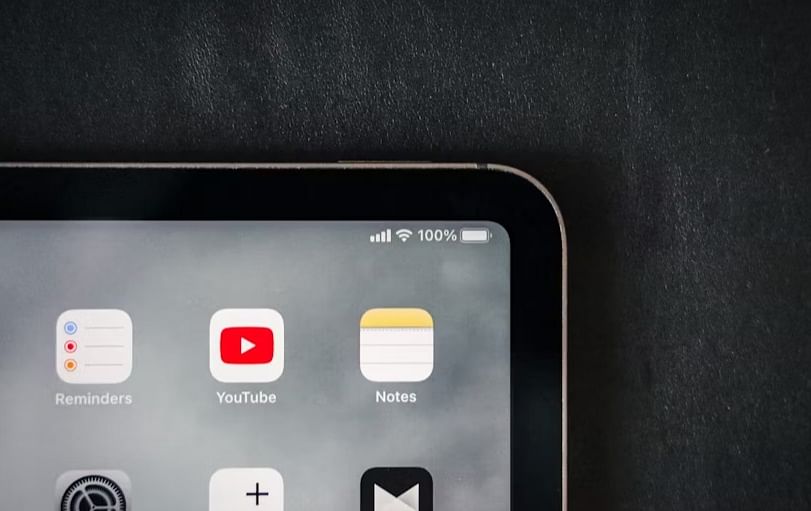
Apa itu Smart Folders di Apple Notes?
Smart Folders muncul di folder Apple Notes kamu sebagai ikon roda gigi. Smart Folder tidak hanya menonjol karena tampilannya, tetapi juga karena fungsinya, karena lebih dari sekadar folder biasa.
Smart Folder dapat mengatur catatan kamu menggunakan ketentuan yang ditetapkan. Smart Folders menggunakan filter tag(#) bersama filter lain seperti tanggal dibuat, tanggal diedit, dibagikan, dan lampiran untuk memungkinkan hal ini.
Cara Gunakan Smart Folders di Apple Notes di iPhone, iPad, dan Mac
Misalnya, katakanlah kamu sering membuat catatan terkait makanan. Kamu dapat membuat Smart Folder bernama Makanan dan menambahkan tag seperti #sayuran, #lemak, #protein, dan #minuman. Saat kamu membuat catatan baru dan menggunakan tag #lemak (di judul atau teks isi), catatan tersebut akan otomatis masuk ke Smart Folder Makanan.
Perlu diperhatikan bahwa tag di Apple Notes tidak boleh memiliki spasi di antaranya. Jadi, kamu dapat menggunakan satu kata atau beberapa kata tanpa spasi. Kamu dapat menggunakan tanda hubung (-) atau garis bawah (_) untuk menggabungkan beberapa kata.
Apple Notes kamu yang dilindungi kata sandi juga akan dikategorikan secara otomatis di Smart Folders saat kamu menggunakan tag yang sesuai.
Untuk membuat Smart Folder di Apple Notes pada iPhone atau iPad kamu lakukan hal berikut:
- Buka aplikasi Notes dan buka Folder.
- Pilih ikon Folder dengan tanda tambah di sudut kiri bawah untuk membuat folder baru.
- Ketik nama folder kamu dan pilih Jadikan sebagai Folder Cerdas. Sebuah halaman akan terbuka di mana kamu harus memilih kriteria untuk mengkategorikan catatan kamu. Semua filter akan dicantumkan dengan ikon dan namanya.
- Di bagian atas, kamu akan menemukan Include notes matching filter. Ketuk menu tarik-turun antara matching dan filter.
- Pilih All untuk mengategorikan catatan kamu berdasarkan semua filter yang tercantum atau Any untuk memilih beberapa filter. Dalam kasus ini, anggaplah filter utama kamu adalah Tags.
- Ketuk Tags (filter pertama dalam daftar). Ketuk menu tarik-turun di sebelah kanan dengan kata Off.
Ini meminta Anda untuk menentukan tag Anda. Anda memiliki empat pilihan: Tag Apa Pun, Tag Apa Pun yang Dipilih, Semua 7. Tag yang Dipilih, dan Tanpa tag. Dalam kasus ini, katakanlah kamu memilih Tag Apa Pun yang Dipilih untuk menampilkan catatan dengan tag yang ditentukan. - Pilih tanda Tambah di bawah Tag. Ketik tag yang ingin kamu gunakan dan klik Tambah. Ulangi proses untuk menambahkan lebih banyak tag, diikuti oleh Selesai setelah selesai.
- Buka filter lain di bawah filter tag yang ingin Anda gunakan. Dari menu Dropdown di sebelah kanan, tetapkan kriteria tertentu.
- Setelah selesai, Smart Folder dengan nama pilihan Anda akan muncul di daftar folder.
Jika kamu membuat catatan yang sesuai dengan filter folder ini, catatan tersebut akan otomatis tersimpan di sini.
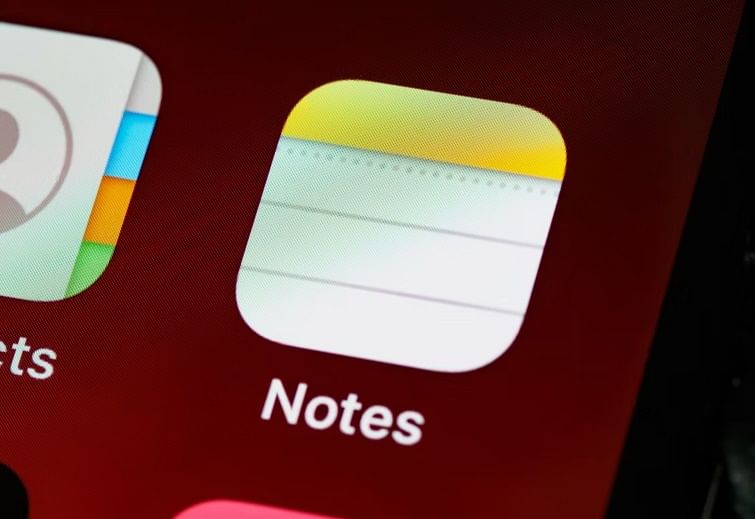
Cara Membuat Smart Folder di Apple Notes di Mac
- Buka Launchpad dan klik Apple Notes untuk membukanya.
- Di bilah sisi kiri, gulir ke bawah dan klik New folder.
- Dua opsi akan muncul. Ketuk Smart Folder. Ini akan membawa kamu ke halaman lain.
- Ketik nama folder Anda di slot nama. Pastikan juga kotak di samping Make into Smart Folder dicentang.
- Buka Sertakan catatan yang cocok dan klik menu tarik-turun. Pilih Semua untuk mengkategorikan catatan kamu berdasarkan semua filter atau Apa pun untuk memilih filter yang kamu inginkan.
- Ketuk Tag untuk menampilkan empat opsi filter tag. Pilih kriteria kamu dan ketik tag kamu di kolom di sebelah kanan.
- Klik tanda Tambah (+) di sebelah kanan setelah kamu selesai menambahkan tag.
- Pilih menu Dropdown di samping Tag untuk menampilkan filter lainnya. Atur kriteria untuk masing-masing dari menu dropdown dan klik Oke setelah selesai.
- Smart Folder Anda muncul di bilah sisi sebelah kiri. Saat kamu membuat catatan yang memenuhi ketentuan filter yang ditetapkan untuk Smart Folder ini, catatan tersebut akan otomatis tersimpan di sini.
Kamu dapat mempelajari beberapa pintasan papan ketik Apple Notes yang praktis untuk mempercepat pembuatan catatan dan Smart Folder baru.

Cara Mengubah Folder Normal Menjadi Smart Folders di Apple Notes
Aplikasi Notes Apple memiliki banyak fitur, termasuk kemampuan untuk mengubah folder normal menjadi Smart Folders. Namun, ini adalah proses satu arah, yang berarti Anda tidak dapat mengubah kembali Folder Cerdas menjadi folder normal. Jadi, saat memilih untuk mengubah folder normal, ketahuilah bahwa ini adalah proses permanen.
Kamu juga hanya dapat mengubah folder sederhana. Tidak mungkin mengubah folder dengan subfolder, catatan terkunci, dan folder bersama. Berikut cara mengubah folder normal menjadi Folder Cerdas di Apple Notes di iPad dan iPhone:
- Buka Apple Notes dan buka folder yang ingin kamu ubah.
- Tap ikon Ellipses di sebelah kanan untuk membuka opsi lebih banyak
- Gulir ke bawah dan klik Convert to Smart Folder
- Tap Convert untuk mengonfirmasi atau Cancel untuk menggugurkannya
- Jika kamu memilih convert, semua notes pindah ke Smart Folder dengan tag nama folder normal
Jika menggunakan Mac, kamu bisa mengikuti langkah ini:
- Buka Apple Notes dan pergi ke folder folder yang ingin di-convert
- Arahkan kurser ke folder dan klik ikon Ellipses yang muncul di kanan
- Gulir ke bawah opsi dan klik Convert to Smart Folder. Alternatifnya, klik kanan folder yang ingin di-convert dan select Convert to Smart Folder
- Klik Convert pada pesan popup yang muncul
- Jika folder mendapatkan convert ke dalam smart folder dan notes mendapatkan tag nama folder
Atur Catatan Kamu Secara Otomatis dengan Smart Folder
Hal yang menyenangkan tentang Smart Folder di Apple Notes adalah ia memudahkan kamu mengatur catatan secara manual. Yang perlu Anda lakukan hanyalah menetapkan kriteria untuk mengkategorikan catatan kamu.
Kemudian, semua catatan terkait secara otomatis masuk ke Smart Folder yang sama. Ini memudahkan Anda untuk mengambilnya, bahkan jika Anda menggunakan iPhone, iPad, atau Mac. Kamu bahkan dapat mengakses Apple Notes di PC Windows untuk mengakses semua catatan penting kamu.